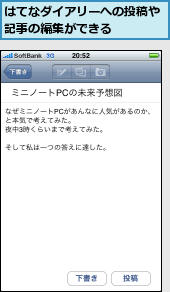はてなブックマーク専用iPhoneアプリ「ポケット」
はてなブックマークを利用するためのiPhone/iPod touchアプリケーションは、App Storeにいくつか公開されています。
その中から、はてなブックマーク専用のアプリケーション「ポケット」の使い方を紹介します。「ポケット」はモバイル版はてなブックマークと似ていて、ブックマークを見ることがメインの使い方となります。
ここでは「ポケット」をインストールして、[人気エントリー]をチェックしながら、気になる記事をブックマークに追加してみます。
「ポケット」は、AppBankが無料で公開しているアプリケーションで、株式会社はてなの公式アプリケーションではありません。ここではバージョン1.10の使い方を解説します。
▼ポケット(AppBankの紹介ページ)
http://www.appbank.net/pocket/
「ポケット」をインストールする
1.「ポケット」を検索する
![iPhoneまたはiPod touchでApp Storeにアクセスしておく,「はてブポケット」を検索しておく ,[はてブポケット]が表示された ,[はてブポケット]をタップ](/contents/111/img/img20090610211410046954.jpg)
2.「ポケット」をインストールする
![1[無料]をタップ ,[情報]が表示された](/contents/111/img/img20090610211730024580.jpg)
![2[インストール]をタップ ,インストールが終了し、[ホーム]画面に[ポケット]が表示される,[iTunesパスワード]が表示されたら、パスワードを入力して[OK]をタップする,[インストール]が表示された](/contents/111/img/img20090610211748022855.jpg)
「ポケット」の初期設定をする
1.[設定]を表示する
![1[ホーム]画面の[ポケット]をタップ ,2 ここをタップ,[ポケット]が表示された](/contents/111/img/img20090610211803075132.jpg)
2.はてなIDとパスワードを入力する
![1 はてなIDとパスワードを入力 ,2[ポケット]をタップ ,[ブクマ表示切り替え]の[全て表示]を選択すると、コメントを付けていないユーザーも表示される,[設定]が表示された](/contents/111/img/img20090610212030035738.jpg)
![はてなIDの設定が完了した ,次回以降この設定をする必要はない,[Myブックマーク]が黒く表示された ,[ポケット]が表示された](/contents/111/img/img20090610211839041321.jpg)
[人気エントリー]の気になる記事をブックマークする
1.[人気エントリー]を表示する
![ここでは「人気エントリー」を見る ,[Myブックマーク]をタップすると自分のブックマークが表示される,[ポケット]を表示しておく,[人気エントリー]をタップ](/contents/111/img/img20090610212047029212.jpg)
2.気になる記事を選ぶ
![見たい記事のタイトルをタップ ,[人気エントリー]が表示された](/contents/111/img/img20090610212332090346.jpg)
3.元ページを見る
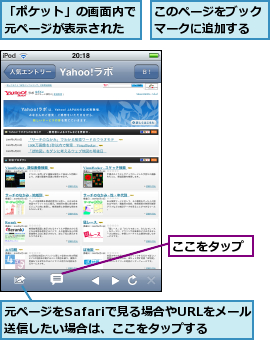
4.元ページをブックマークに追加する
![1ここをタップ,ブックマークしているユーザーとタグ・コメントの一覧が表示されている,[ブックマークしているユーザ]が表示された](/contents/111/img/img20090615175219053512.jpg)
![2タグやコメントを入力,3[Save]をタップ,タグは半角「[]」で囲んで入力する,タグやコメントの入力画面が表示された,ブックマークしているユーザーとタグ・コメントの一覧が表示される,ブックマークの追加が完了した](/contents/111/img/img20090610212718004414.jpg)
[キーワード検索]で気になるテーマの情報をチェックする
「ポケット」の[キーワード検索]では、新着エントリー(ここでは5ユーザー以上がブックマークしたページを、新しくブックマークされた順に並べたもの)の中から、入力したキーワードと同じタグが付いたブックマークを抜き出します。
機能的には一般的な検索機能ではなく、タグによる絞り込み機能にあたります。いちど検索したキーワードは[過去の検索キーワード]に表示されるため、気になるキーワードを入力しておき、新しくブックマークされたページをチェックする、という使い方が便利です。
1.[キーワード検索]を開始する
![[キーワード検索]をタップ ,[ポケット]を表示しておく](/contents/111/img/img20090610212740081013.jpg)
2.キーワードを入力する
![1 検索ボックスをタップ ,2 「モバイル」と入力 ,3[検索]をタップ ,ここでは「モバイル」で検索する,[キーワード検索]が表示された](/contents/111/img/img20090610213234077338.jpg)
3.検索結果を見る
![5人以上が追加しているブックマークのうち[モバイル]タグの付いたものが、新しい順に表示された,見たい記事の見出しをタップするとページが表示される,[検索結果]が表示された](/contents/111/img/img20090610213856087785.jpg)
[ヒント]「クイックポスト」で簡単にブックマークできる
[クイックポスト]は、「ポケット」で簡単にブックマークができる機能です。あらかじめ設定しておくことで、記事の一覧や元ページを表示した画面から1タップだけでブックマークできるようになります。このときタグやコメントの入力はできませんが、[QuickPost tag]を設定しておくと、そのタグが自動的に付きます。例えば[あとで読む]タグを付けて気になる記事をクイックポストしておき、おいて後からPCでまとめて読む、といった使い方もできます。
![1 [クイックポストを使用]を[オン]にする,2 [ポケット]をタップ,[QuickPost Tag]をタップしてタグ名を入力しておくと、クイックポスト時にそのタグが自動的に付く,[設定]を表示しておく](/contents/111/img/img20090610215426022512.jpg)
![人気エントリーや検索結果の一覧では[B!]をタップするだけでブックマークできる](/contents/111/img/img20090610215652023960.jpg)
![元ページの表示時はここの[B!]をタップしてブックマークする](/contents/111/img/img20090610220341086082.jpg)
[ヒント][過去の検索キーワード]を利用する
2回目以降にキーワード検索を利用するときには、過去に検索したキーワードが[過去の検索キーワード]に表示されます。ここのキーワードをタップするとすぐに検索結果が表示され、効率よく検索できます。
![キーワードをタップすると、そのキーワードでの検索結果が表示される,不要なキーワードを削除したい場合は[編集]をタップし、削除するキーワードを選択する,以前に使用したキーワードが[過去の検索キーワード]に表示される](/contents/111/img/img20090610213926098427.jpg)
[ヒント]「ポケット」での「新着」、「注目」とは
「ポケット」では、はてなブックマークの全ユーザーのうち1人以上が追加したブックマークを新しい順にしたものを[新着エントリー]、5人以上が追加しているブックマークを新しい順にしたものを[注目エントリー]と呼んでいます。[iPhoneタグ(注目)]、[iPhoneタグ(新着)]では、それぞれ[iPhone]が付けられた新着エントリーの中から、5人以上、1人以上がブックマークしているものを表示します。
[ヒント]Safariからもはてなブックマークを利用できる
iPhone/iPod touchからはてなブックマークを使う場合、Safariからパソコン版、またはモバイル版にアクセスすることでも利用できます。
▼はてなブックマーク(パソコン版)
http://b.hatena.ne.jp/
▼モバイル版はてなブックマーク
http://b.hatena.ne.jp/mobile
[ヒント]「はてなダイアリー」にも対応している「はてな touch」
はてなブックマークに対応した無料のiPhone/iPod touch用アプリケーションには、岸川克己さんが開発・配布している「はてな touch」もあります。はてなのブログサービス「はてなダイアリー」にも対応しているのが特長で、はてなダイアリーへの投稿や記事の編集ができます。
▼はてな touch 紹介ページ
http://d.hatena.ne.jp/KishikawaKatsumi/20080914